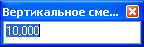Доступно с лицензией 3D Analyst.
В 3D некоторые пространственные объекты часто повторяются в вертикальном направлении, например, этажи высотных зданий. При формировании подобных данных иногда удобно использовать данные предыдущего уровня в качестве географического шаблона для следующего уровня.
Команда Дублировать по вертикали копирует выделенные объекты непосредственно в их собственный класс объектов. Геометрия каждого пространственного объекта регулируется, выше или ниже, в зависимости от заданного пользователем значения отступа. В дублированных пространственных объектах содержатся все атрибуты объекта-источника (кроме геометрии и любых уникальных идентификаторов, зависящих от базы данных).
Можно использовать команду Дублировать по вертикали для выделения пространственных объектов из нескольких слоев – например, комнаты, коридоры, транспортные сети и входы строений, и быстро скопировать их, используя сдвиг по вертикали. Это позволяет существенно сократить время создания 3D данных, имеющих высокую повторяемость по вертикали.
Этим способом можно дублировать только те объекты, которые можно перемещать по вертикали. Эта команда игнорирует пространственные объекты без z-значений – в геометрии и атрибутах.
Инструмент Дублировать по вертикали отличается от стандартных команд Копировать и Вставить двумя особенностями.
- Он поддерживает копирование строк одновременно из нескольких классов пространственных объектов.
- Для него не требуется установка шаблона редактирования.
Как дублировать существующие пространственные объекты по вертикали
- Начните сеанс 3D редактирования и выберите пространственные объекты, которые вы хотите продублировать, используя инструмент Редактировать размещение
 , расположенный на панели инструментов Редактор 3D.
, расположенный на панели инструментов Редактор 3D.
- Щелкните меню Редактор 3D и выберите Дублировать по вертикали.
- Введите значение вертикального смещения, в z-единицах, для перемещения дублированных объектов на новое место. Используйте положительные значения для дублирования объектов над объектом-источником, или отрицательные значения для дублирования объектов под объектом-источником.
- Нажмите Enter.
Создается копия выделенных объектов с учетом заданного сдвига.
Ниже приведены два примера использования инструмента Дублировать по вертикали. Если дублированный объект создается над источником, он сразу выделяется (подсвечивается).
В первом примере показаны точечные объекты после сдвига, отображающие вентиляционные отверстия, являющиеся частью здания.
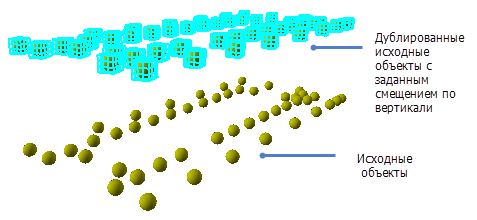
В следующем примере показаны объекты, к которым был применен сдвиг после окончания редактирования. Здесь используются различные типы геометрии, отображающие этажи здания, трубы и вентиляционные отверстия.